PPT 2019如何制作放大缩小图标?
1、按住Shift 键,插入圆形。
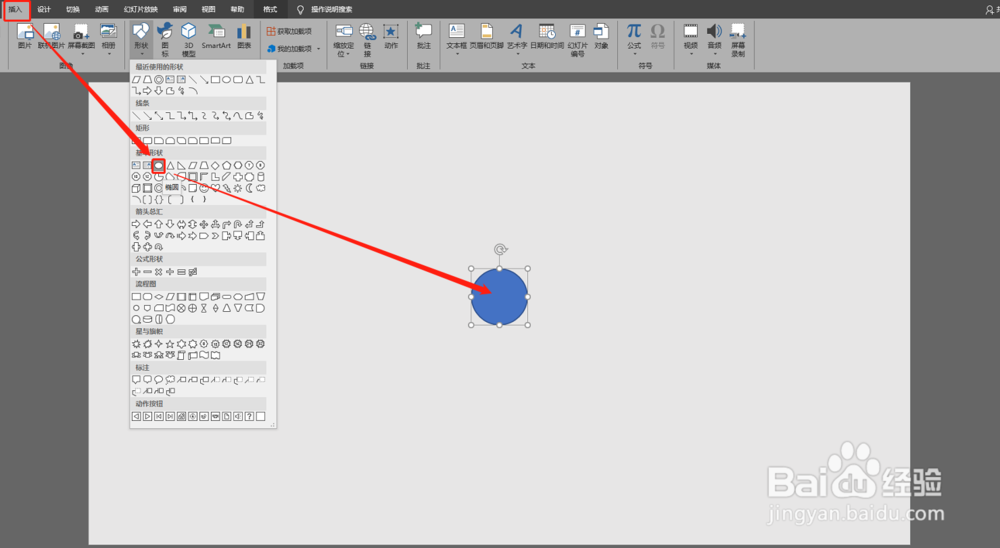
2、插入圆角矩形,将圆角矩形弧度调至最大。如图:
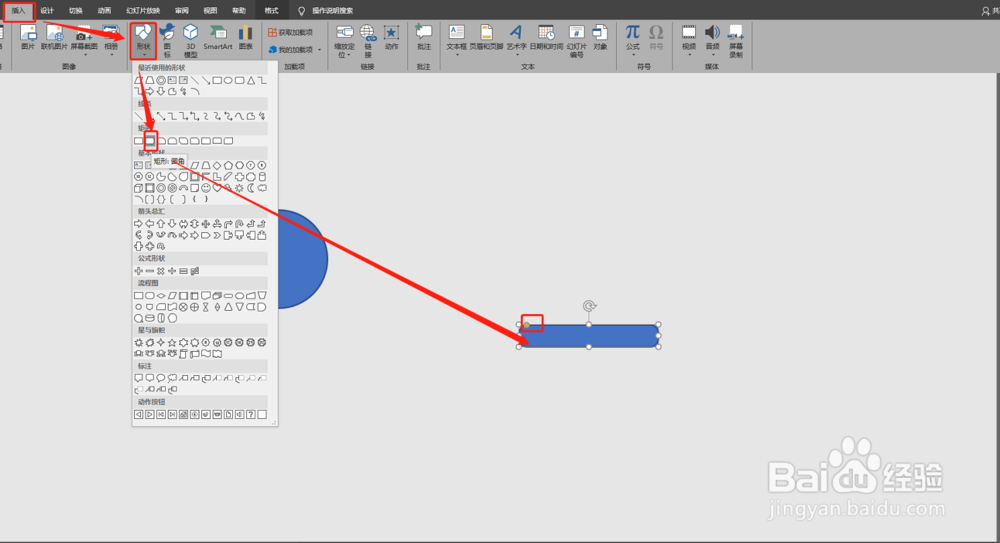
3、将圆角矩形旋转135°。如图:
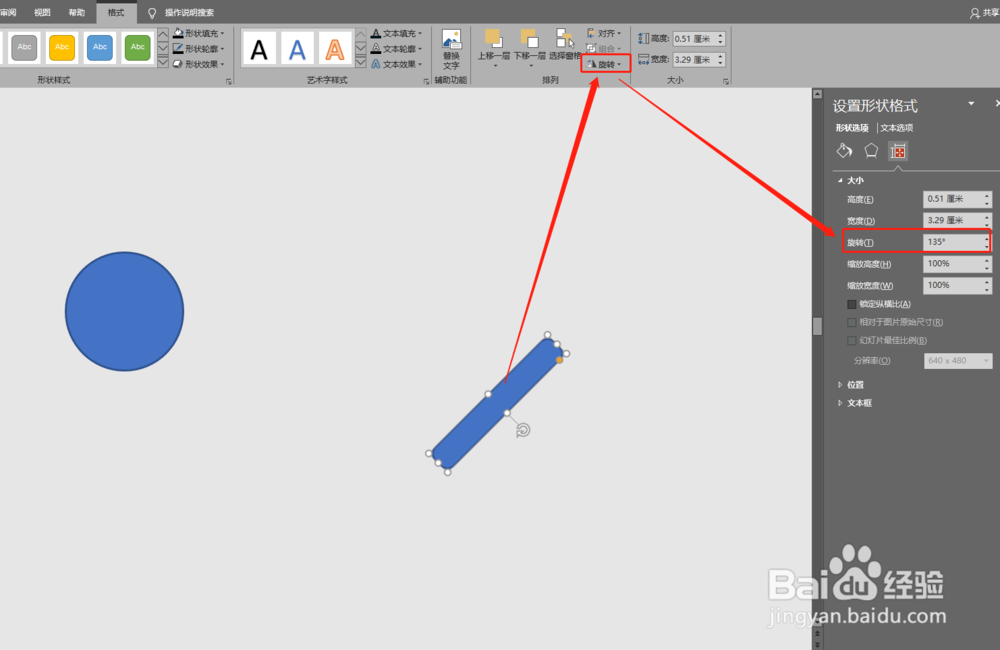
4、移动圆角矩形,将其放置到圆心处。如图:
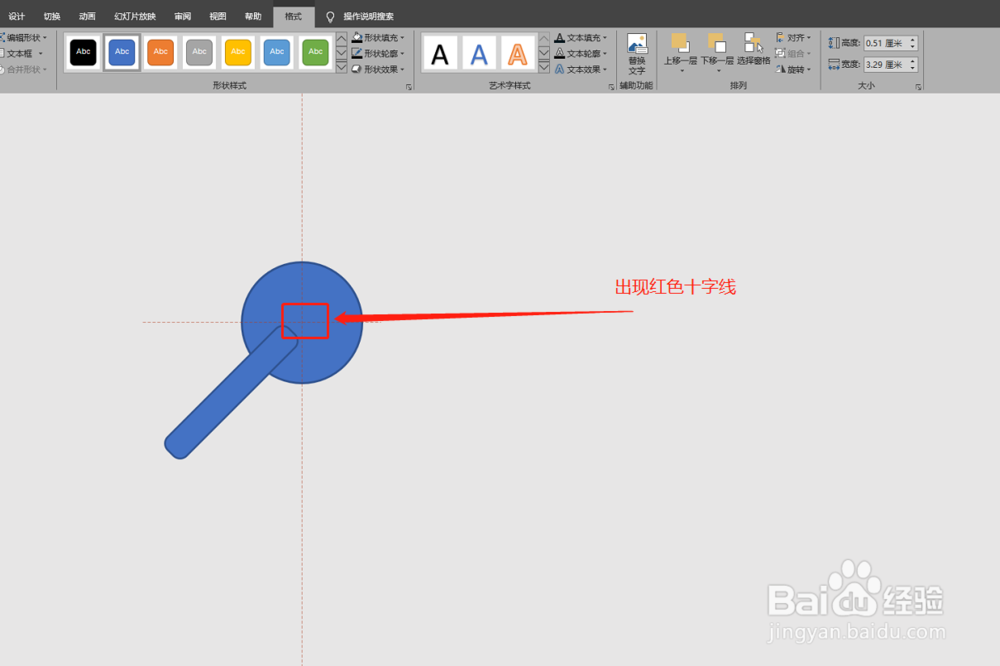
5、将两个图形格式设定为:黑色填充,黑色边框。如图:
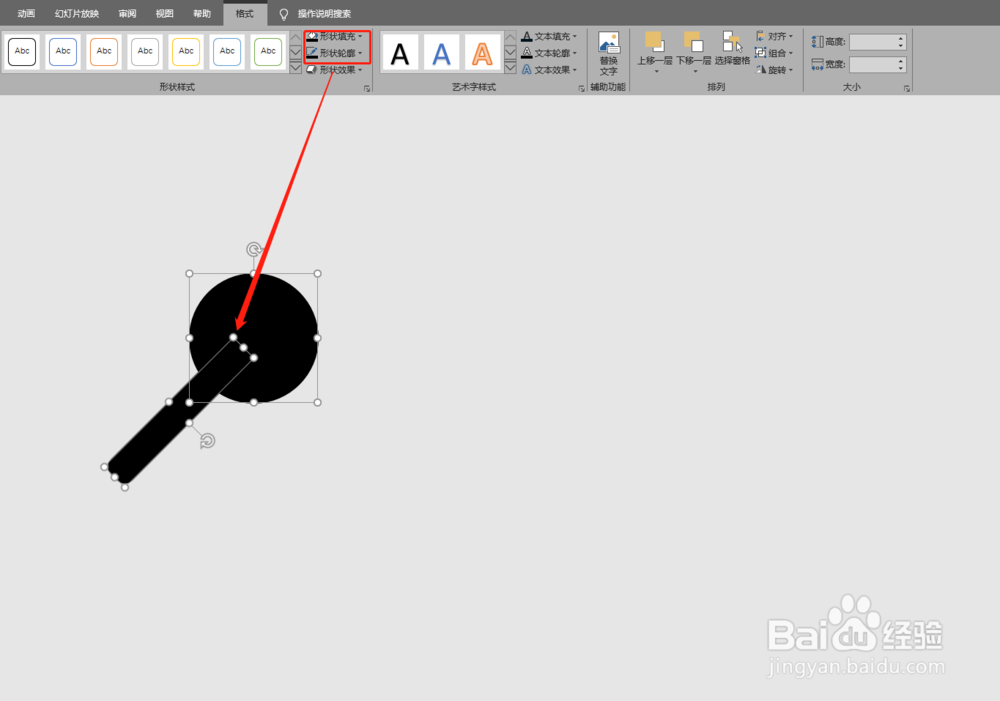
6、将圆角矩形至于底层,圆形为白色填充。如图:
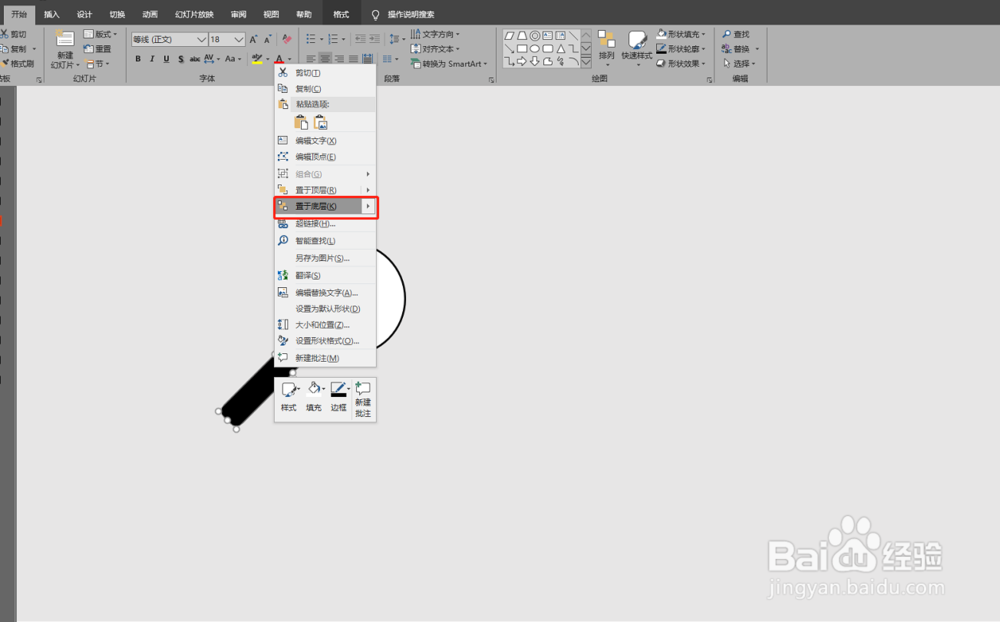
7、插入十字形状。如图:
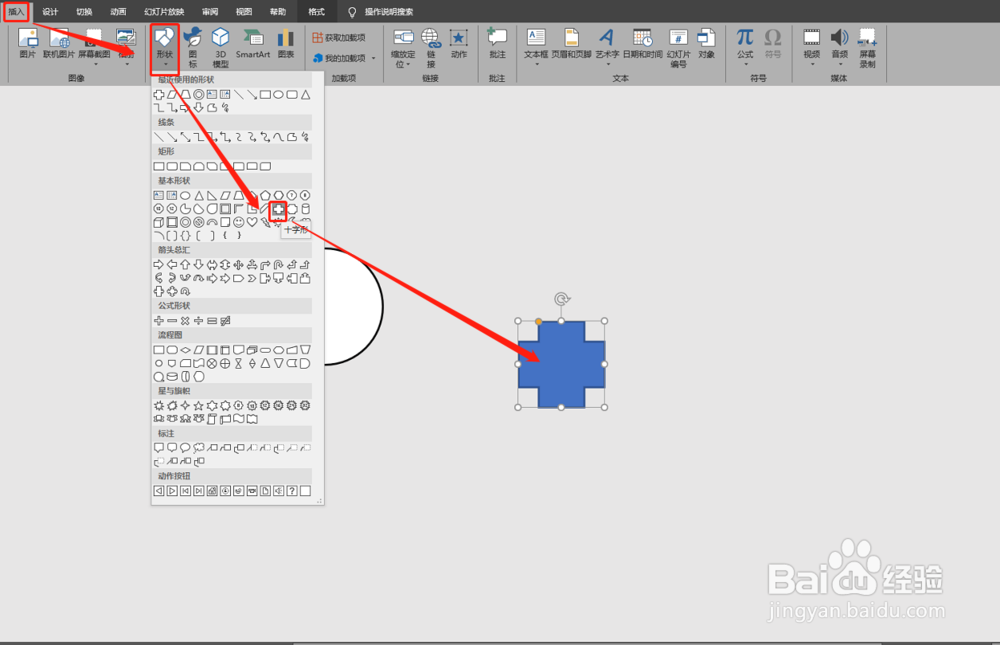
8、调整十字形状大小,格式为:无边框填充为黑色,如图:
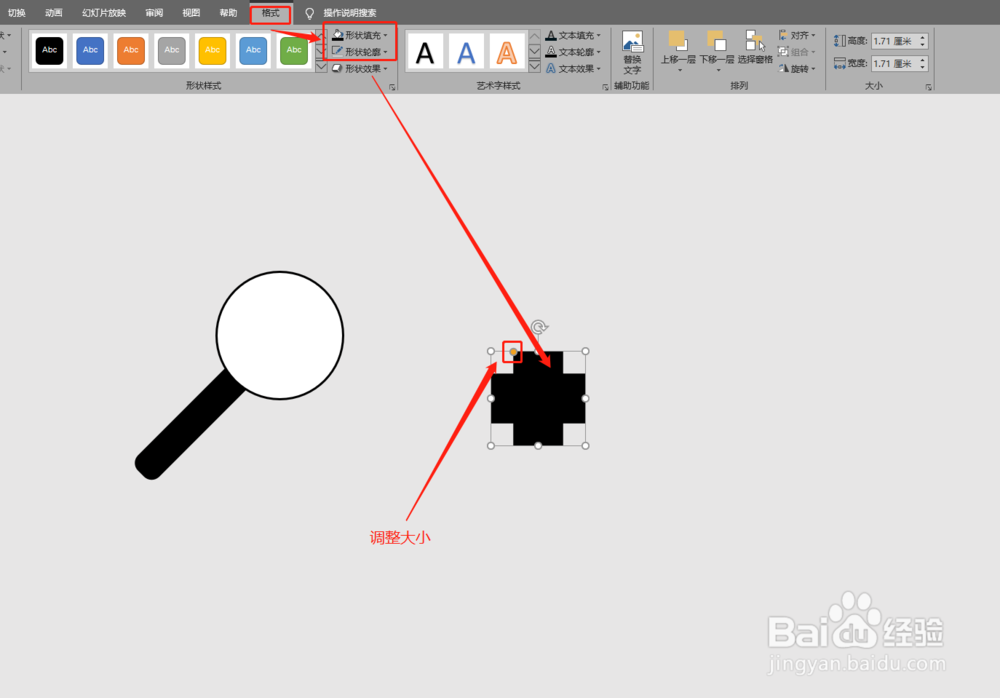
9、全选组合(Ctrl + G)。如图:
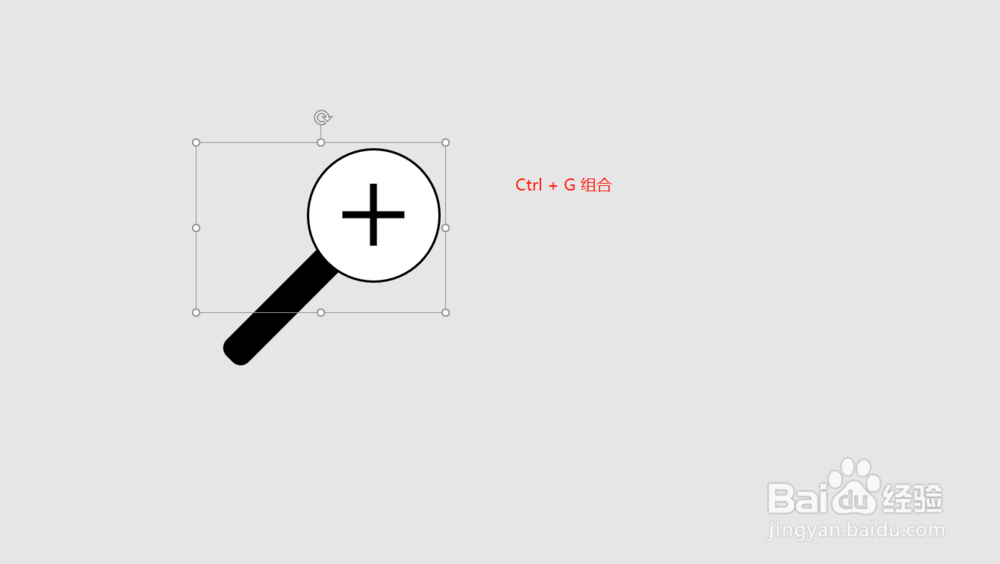
1、1.绘制基本图形。
2.利用层级关系调整图形位置即可。
声明:本网站引用、摘录或转载内容仅供网站访问者交流或参考,不代表本站立场,如存在版权或非法内容,请联系站长删除,联系邮箱:site.kefu@qq.com。
阅读量:32
阅读量:166
阅读量:103
阅读量:150
阅读量:172